- Sie wissen nicht, wie Sie HEVC-Videos auf Ihrem PC abspielen können? Um das Problem zu lösen, empfehlen wir Ihnen, die derzeit besten Tools zu verwenden.
- Cyberlink PowerDVD, 5K Player und VLC Media Player sind alle eine großartige Wahl, die Sie in Betracht ziehen können.
- Da du hier bist, sieh dir auch diese an schnelle Tipps zum Aufnehmen von Bildern/Fotos aus Ihren Videos.
- Für ähnliche Listen wie die unten stehende, zögern Sie nicht, unsere Lesezeichen zu setzen Videosoftware-Hub.
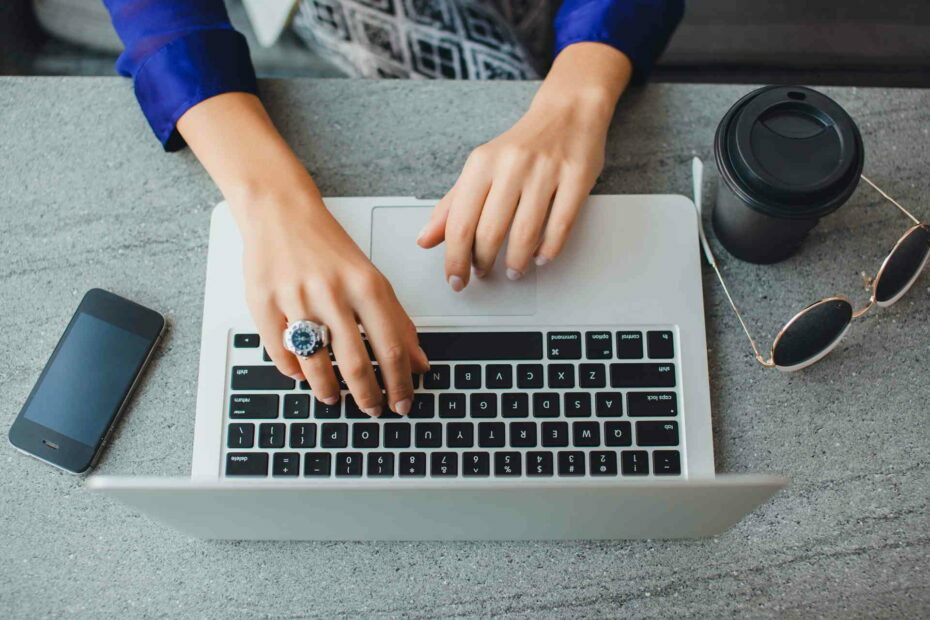
Diese Software repariert häufige Computerfehler, schützt Sie vor Dateiverlust, Malware, Hardwarefehlern und optimiert Ihren PC für maximale Leistung. Beheben Sie PC-Probleme und entfernen Sie Viren jetzt in 3 einfachen Schritten:
- Laden Sie das Restoro PC-Reparatur-Tool herunter das kommt mit patentierten Technologien (Patent verfügbar Hier).
- Klicken Scan starten um Windows-Probleme zu finden, die PC-Probleme verursachen könnten.
- Klicken Repariere alles um Probleme zu beheben, die die Sicherheit und Leistung Ihres Computers beeinträchtigen
- Restoro wurde heruntergeladen von 0 Leser in diesem Monat.
Es gibt keinen Mangel an Software, die auf Ihrem Gerät all die Güte entfaltet, für die HEVC-Videos stehen.
Spielen Sie sie auf Ihrem persönlicher Computer ist auch einfach, aber bevor Sie dorthin gelangen, ist es immer gut, eine klare Vorstellung davon zu haben, was HEVC ist und wofür es überhaupt steht.
Was ist HEVC?
HEVC steht zunächst für High-Efficiency Video Coding, wird aber auch als. bezeichnet H.265 und MPEG-H Teil 2. Das allein ist ein Hinweis auf seine Überlegenheit gegenüber seinem Vorgänger, dem AVC.
Technisch gesehen ermöglicht HEVC eine stärkere Komprimierung bei gleichbleibender Dateigröße. Insbesondere ist die erreichte Komprimierung etwa doppelt so hoch wie bei AVC.
Dies führt auch zu einer erheblich verbesserten Videoqualität bei derselben Bitrate. Mit anderen Worten, HEVC ist mit Videoauflösungen von bis zu 8192 × 4320 Pixeln kompatibel, was natürlich auch 8K-Auflösungen abdeckt.
Die Möglichkeit, effizienter zu komprimieren, hat sowohl die Aufnahme als auch die Verteilung von Videos im UHD-Format enorm verbessert.
Das liegt daran, dass das UHD-Format mit der 4-fachen Pixeldichte als Standard-Full-HD-Format verarbeitet. Mit dem AVC-Komprimierungsstandard wären viel mehr Pixel zu bewältigen gewesen.
Darüber hinaus wurde HEVC von der Motion Picture Experts Group (MPEG) entwickelt und bereits 2013 eingeführt.
Höchste Zeit also, den neuen und stark verbesserten Komprimierungsstandard optimal zu nutzen. Hier ist, wie Sie das tun können.
Installieren der HEVC-Codec-Software zum Abspielen von HEVC-Videos auf Ihrem PC
Zunächst müssen Sie das H.265-Codec-Paket auf Ihrem Gerät installiert haben, damit es mit dem HEVC-Standard kompatibel ist.
Der erforderliche Codec sollte jedoch bereits auf Ihrem Gerät vorhanden sein, wenn Sie es ausführen Windows 10 Version 1709 und höher.
Wenn Sie also in die letztere Kategorie fallen, hat Microsoft die HEVC-Videoerweiterung im Store bereitgestellt. Zu beachten ist hier jedoch, dass die App nur mit neueren CPUs und GPUs kompatibel ist.
Dazu gehören Intel-Chips der 7. Generation wie Kaby Lake und dergleichen, zusammen mit AMD RX 400, NVIDIA GeForce GTX 1000 und so weiter.
Bei nicht kompatiblen Geräten wird die Videowiedergabe sicherlich nicht annähernd optimal sein und kann durch die native Auflösung des Geräts eingeschränkt sein.
Andere Videocodecs von Drittanbietern, die Sie in Betracht ziehen könnten, sind DivX HEVC, K-Lite Mega Codec Pack, x265 Upgrade.
Darüber hinaus gibt es mehrere Optionen, die Sie hier ausprobieren können, von denen jede ein überlegenes HEVC-Videowiedergabeerlebnis verspricht.
Dies bringt uns auch zum zweiten Teil des Artikels, in dem wir die besten H.265 HEVC-Player für Windows-Geräte auflisten.
Was sind die besten HEVC-Player für Windows 10?
Cyberlink PowerDVD (empfohlen)

Cyberlink PowerDVD ist eine Premium-Multimedia-App, mit der Sie HEVC-Videos auf Ihrem PC abspielen können.
Abgesehen davon, was es wirklich auszeichnet, ist die Tatsache, dass Sie alle Ihre Videos, Fotos und Musikdateien an einem einzigen Ort.
Nicht weniger wichtig, wenn Sie ständig unterwegs sind, wissen Sie, wie wichtig die neuen Funktionen von Watch On-The-Go sind.
Mit der CyberLink-Cloud können Sie Ihre HEVC-Videos und -Filme ganz einfach überall hin mitnehmen. Und wenn Sie sie auf Ihr herunterladen Mobilgerät, ist auch offline gucken möglich.
Haupt Cyberlink PowerDVD Hauptmerkmale Sie werden genießen:
- Ultra HD Blu-ray und 8K Videounterstützung video
- Nahtlose Wiedergabe, um genau an der Stelle weiterzuschauen, an der Sie aufgehört haben
- TrueTheater-Funktionen für ein ultimatives Videoerlebnis
- Einfacher Datenaustausch über einen einfachen Link
- CyberLink großzügiger Cloud-Speicher

Cyberlink PowerDVD
Möchten Sie HEVC-Videos auf dem PC abspielen? Cyberlink PowerDVD ist die beste Multimedia-App für diese Aufgabe!
Besuche die Website
5K-Player

Der 5K-Player könnte das neueste Kind in diesem Block sein, gilt jedoch bereits als einer der besten, um HEVC-Videos abzuspielen. Es ist mit dem UHD-Format kompatibel, wodurch es auch HEVC-fähig ist.
Es ist auch einfach und effizient und bietet die Möglichkeit, HEVC-Videos sehr schnell abzuspielen. Es ist außerdem leicht, was bedeutet, dass die Auswirkungen auf die Hardware minimal sind.
Darüber hinaus müssen Sie keinen Codec oder Plug-In herunterladen, da der Player mit allen Ressourcen ausgestattet ist, die zum Lesen von HEVC-Videodateien erforderlich sind.
Es unterstützt auch die Formate 4K, 5K und 8K sowie H.265-, MP4-, MKV- und AVI-Videodateien. Das Beste zum Schluss speichern, 5K Player ist völlig kostenlos.
⇒ Jetzt 5K-Player herunterladen
VLC Media Player

Führen Sie einen Systemscan durch, um potenzielle Fehler zu entdecken

Wiederherstellen herunterladen
PC-Reparatur-Tool

Klicken Scan starten um Windows-Probleme zu finden.

Klicken Repariere alles um Probleme mit patentierten Technologien zu beheben.
Führen Sie einen PC-Scan mit dem Restoro Repair Tool aus, um Fehler zu finden, die Sicherheitsprobleme und Verlangsamungen verursachen. Nachdem der Scan abgeschlossen ist, ersetzt der Reparaturvorgang beschädigte Dateien durch neue Windows-Dateien und -Komponenten.
VLC gehört bereits zu den am häufigsten verwendeten Mediaplayern und hat sich den Ruf erworben, fast alle Mediendateien verarbeiten zu können, die Sie darauf werfen.
Es sollte also am wenigsten überraschen, dass unser alter Lieblings-VLC mit HEVC-Videodateien mit Elan umgehen kann.
Möglicherweise müssen Sie jedoch zuvor den erforderlichen Codec herunterladen, es sei denn, Sie verwenden die neueste Version des VLC-Players.
Ansonsten ist die Software so einfach und benutzerfreundlich wie immer.
⇒ Laden Sie jetzt den VLC Media Player herunter
UFUSoft Blu-ray-Player

Abgesehen davon, dass er ein hervorragender Blu-ray-Player ist, gehört seine Fähigkeit, HEVC-Videos abzuspielen, zu den anderen äußerst sympathischen Eigenschaften der kostenlosen Software.
Es kann auch genauso gut dienen als 4K-Mediaplayer während andere Medienformate, die es verarbeiten kann, H.264, H.265, MPEG-4, und so weiter.
Könnte der UFUSoft Blu-ray Player auch Ihre Wahl sein?
⇒ Laden Sie jetzt den UFUSoft Blu-ray Player herunter
Da haben Sie es also, eine kurze Einführung in das HEVC-Format, gefolgt von einer Zusammenstellung der besten Player zum Lesen von HEVC-Videodateien.
Wenn Sie eines davon annehmen, müssen Sie möglicherweise eines aufgeben, an dem Sie schon lange hängen, aber seien Sie versichert, dass es sich lohnen wird.
Welche ist Ihre Wahl? Lassen Sie es uns im Kommentarbereich unten wissen.
 Haben Sie immer noch Probleme?Beheben Sie sie mit diesem Tool:
Haben Sie immer noch Probleme?Beheben Sie sie mit diesem Tool:
- Laden Sie dieses PC-Reparatur-Tool herunter auf TrustPilot.com als großartig bewertet (Download beginnt auf dieser Seite).
- Klicken Scan starten um Windows-Probleme zu finden, die PC-Probleme verursachen könnten.
- Klicken Repariere alles um Probleme mit patentierten Technologien zu beheben (Exklusiver Rabatt für unsere Leser).
Restoro wurde heruntergeladen von 0 Leser in diesem Monat.

![8 beste Mediaplayer-Software für Windows 10 [Leitfaden 2021]](/f/d8d838402b0628efec4438e69d1ebf7a.jpg?width=300&height=460)
![5+ beste 4K-Videoplayer für Windows 10 [Leitfaden 2021]](/f/32b8e4adb01f003c4d99111b1fbecb7d.jpg?width=300&height=460)